Zapier est une solution qui s’est largement répandue dans les entreprises. Sa force ? Vous permettre d’automatiser de nombreuses tâches et de vous libérer du temps, pour vous concentrer sur le développement de votre entreprise.
Dans cet article, nous répondons aux 4 questions les plus posées à propos de Zapier et de ses fameux “zap”. Et nous en profitons pour vous présenter nos 3 automatisations favorites !
Après votre lecture, vous aurez toutes les clés en main pour savoir comment utiliser Zapier, et vous pourrez vous lancer rapidement dans vos premières automatisations.
1 – C’est quoi Zapier ?
Zapier est un logiciel permettant de relier plusieurs applications entre elles, afin d’automatiser certaines tâches. C’est une sorte d’intermédiaire, qui permet à 2 applications de communiquer.
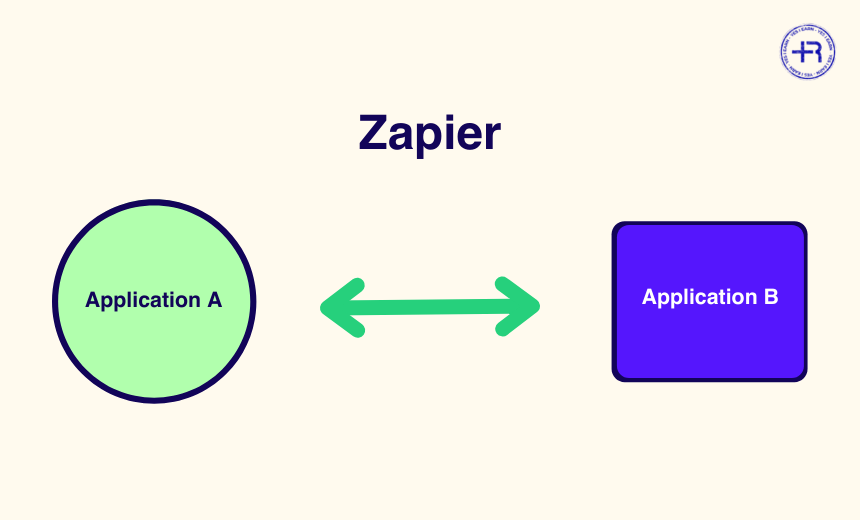
La force de Zapier, c’est le nombre d’applications avec lesquelles il est capable de fonctionner : plus de 3 000 ! Gmail, Google Sheets, Slack, Dropbox, Typeform, Docusign, WordPress, Office 365, Hubspot ou encore Salesforce. Les API (portails permettant à Zapier de communiquer avec d’autres applications) sont la force de cet outil.
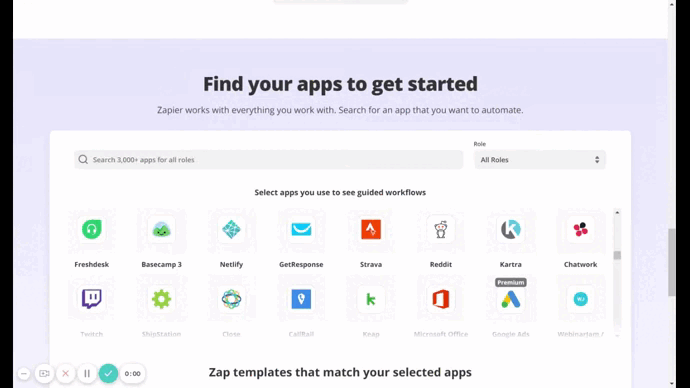
Pour chaque application, Zapier met à votre disposition des déclencheurs (ou “triggers”) et des actions, permettant de créer des automatisations. Un seul déclencheur peut entraîner plusieurs actions : la réception d’un e-mail, peut déclencher une notification dans Slack et l’enregistrement de la pièce jointe dans une Dropbox par exemple.
2 – Pourquoi utiliser Zapier ?
L’avantage numéro 1 est le gain de temps. Vous n’avez plus besoin de répéter plusieurs fois les mêmes actions, ou d’attendre l’intervention d’un développeur pour créer une intégration entre deux outils.
De ce gain de temps découle un gain de performance : vous et vos collaborateurs pouvez vous concentrer sur d’autres tâches et d’autres projets. Le but ultime étant d’automatiser un maximum les tâches avec peu de valeur ajoutée.
Autre avantage : la fiabilité. Les applications sont beaucoup plus efficaces que les humains, lorsqu’il faut exécuter une même tâche de manière répétitive. Le risque d’erreur dû à la lassitude, la fatigue, ou la baisse de concentration n’existe pas chez Zapier.
Enfin, nous pouvons mentionner également le gain en termes d’organisation et de visibilité. Pour créer vos automatisations, vous devrez découper les process de votre entreprise en différentes tâches. Puis, sélectionner les tâches automatisables. Ce travail de management est riche d’apprentissage, car il vous permet de remettre à plat votre organisation.
Quant à la visibilité, vous pouvez recevoir une notification lorsqu’une action est effectuée par Zapier. Donc, vous gardez toujours un œil sur votre activité.
Et si vous alliez automatisation et comptabilité ? Découvrez notre solution de comptabilité connectée aux flux bancaires et outils digitaux.
3 – C’est quoi un Zap ?
Un Zap est un flux de travail (workflow) automatisé grâce à Zapier. Par exemple, vous pouvez créer un Zap entre G Mail et Whatsapp, pour recevoir un message lorsqu’un client vous écrit un mail avec le mot “Urgent” ou “Important” dans l’objet.
4 – Comment créer un Zap ?
Commencez par vous créer un compte sur la page d’accueil de Zapier.com.
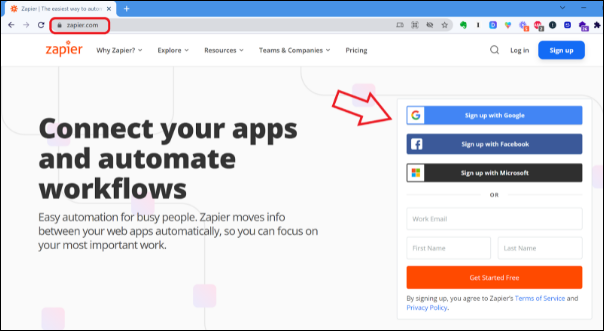
Ensuite, nous vous conseillons de regarder en bas de la page d’accueil, les sections suivantes :
- Top searches : les intégrations les plus recherchées par les utilisateurs de Zapier.
- Popular Apps : les applications les plus utilisées.
- Trending Apps : les applications tendances.
- Top Apps by Category : les meilleures applications, classées par catégorie (gestion de projet, calendrier, e-mail, CRM, marketing, etc.).
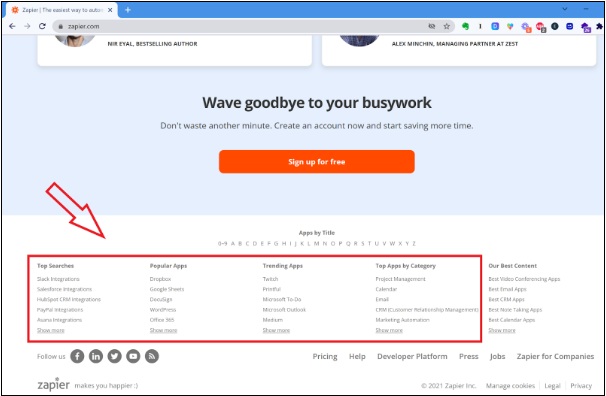
Vous trouverez peut-être des applications ou des usages qui vous intéressent.
Sinon, rendez-vous dans la section Explore du menu principal, puis sur la page “Apps that work this Zapier”.
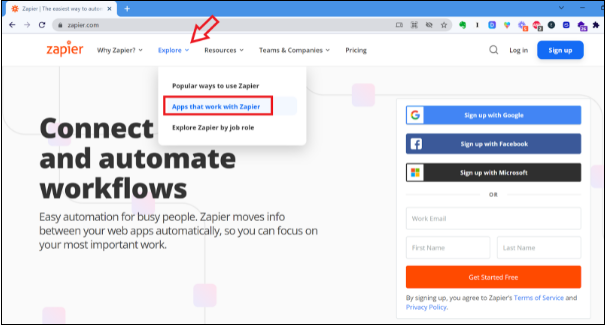
Vous arrivez sur une page où vous pouvez sélectionner l’application qui vous intéresse, soit en recherchant son nom dans la barre de recherche, soit en recherchant dans la colonne “App Categories”.
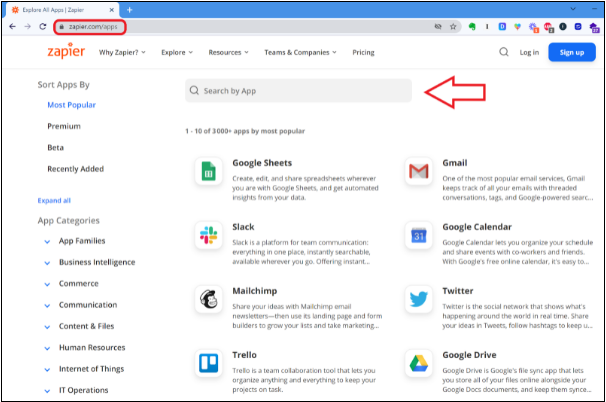
Sélectionnez l’application qui vous intéresse. Ici par exemple, nous sélectionnons l’application Gmail. L’objectif est de créer une automatisation avec Google Drive pour sauvegarder les pièces jointes reçues par e-mail. L’application qui déclenche cette automatisation est Gmail :
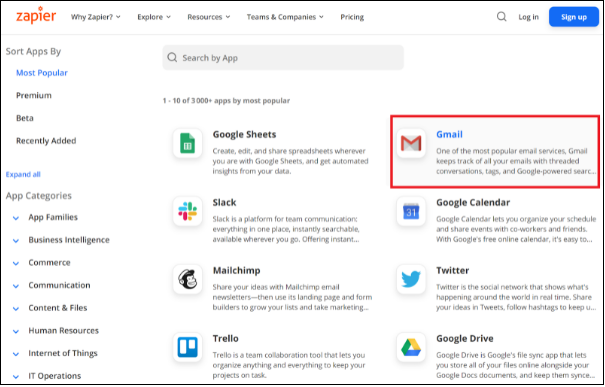
Cliquez sur Gmail
Il faut ensuite sélectionner l’application avec laquelle vous voulez créer un lien. Ici, nous choisissons Google Drive :
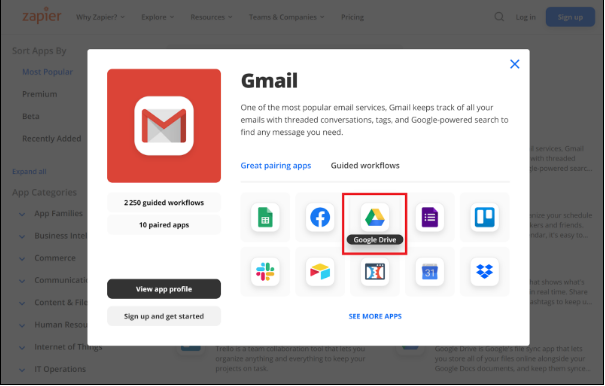
Il faut maintenant choisir le déclencheur. Cela peut être la réception d’un e-mail d’un destinataire particulier (comme un fournisseur par exemple). Sélectionnez le déclencheur qui vous convient, parmi la liste proposée par Zapier.
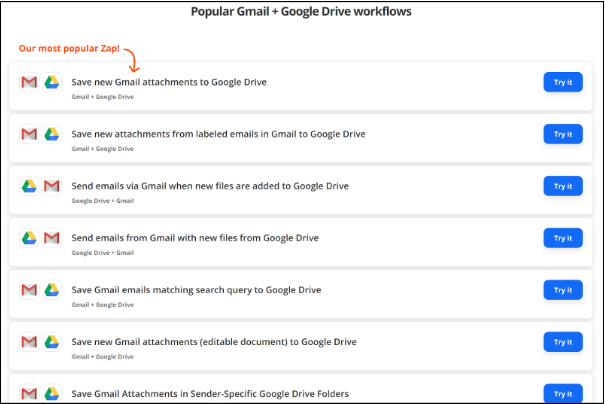
Il existe des dizaines de possibilités entre Gmail et Google Drive
Puis, personnalisez le workflow, selon votre besoin, en cliquant sur le bouton “Edit”, pour le trigger et les actions.
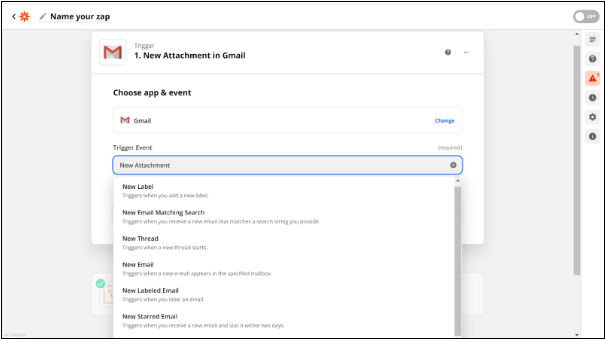
Vous pouvez vous focaliser sur des e-mails ayant un tag spécifique, par exemple.
N’oubliez pas de nommer votre Zap (en haut à gauche de l’écran).
Zapier effectue un test pour déterminer si votre automatisation est conforme à la configuration attendue. Vous pouvez ensuite valider votre action et lancer immédiatement ou ultérieurement sa réalisation.
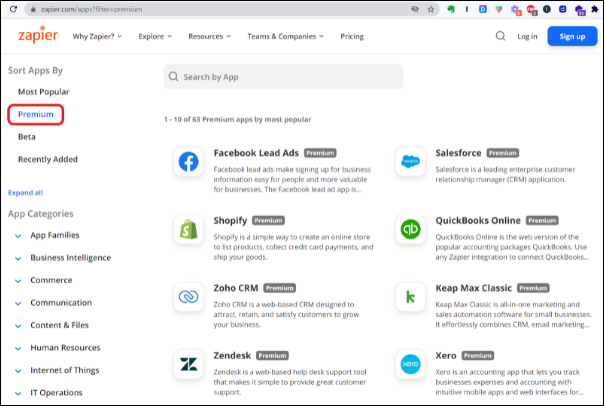
Vous remarquerez que certaines applications sont Premium. L’utilisation de Zapier avec ces solutions est réservée aux programmes payants. Cela nous amène à faire un point sur les tarifs. Zapier est un outil freemium : il peut être utilisé gratuitement, mais il faut payer pour utiliser certaines fonctions premium. Les différents plans sont les suivants :
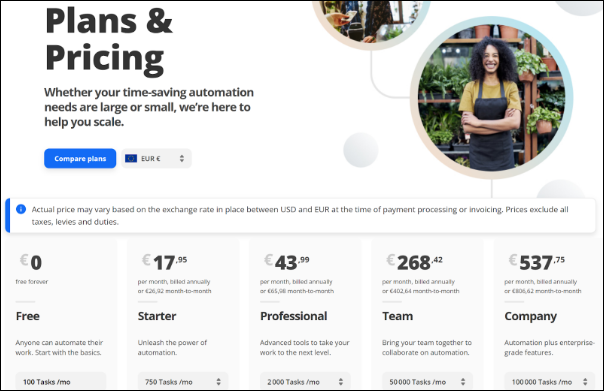
La page Pricing (tarifs) est claire et bien détaillée
Vous pouvez tout à fait débuter avec un plan gratuit (100 tâches par mois). Quoi qu’il en soit, le gain de temps et de productivité de l’automatisation des tâches doit largement couvrir le coût de votre abonnement.
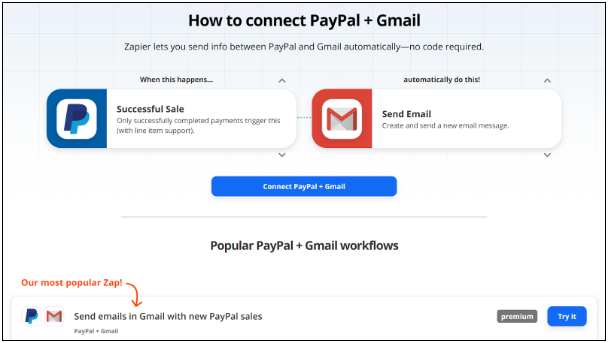
Les intégrations avec Paypal sont “Premium”
5 – Nos 3 Zap favoris
Maintenant que vous savez pourquoi et comment utiliser Zapier, nous tenons à vous présenter nos 3 automatisations favorites. Évidemment, chaque entreprise a ses spécificités. Mais vous trouverez ici des exemples concrets de zap, pouvant être mis en œuvre rapidement.
- Liez Google Agenda avec Gmail, pour confirmer tous vos rendez-vous : avant chaque appel téléphonique, visioconférence ou présentation, vous pouvez automatiquement envoyer un e-mail, pour que votre interlocuteur confirme sa présence. Cela vous évite de vous retrouver seul lors d’un rendez-vous, car votre interlocuteur a oublié ce point, ou a eu un empêchement.
- Gardez le contrôle sur vos finances, en reliant votre facturation et votre application de chat favorite. Par exemple, si vous souhaitez être avertis à chaque fois qu’une nouvelle facture client est éditée, créez un zap entre Pennylane et Slack. Pour automatiser votre facturation avec Pennylane, découvrez notre service d’expert-comptable Pennylane, connecté et réactif.
- Créez un zap entre votre CRM et votre autorépondeur marketing, pour améliorer votre acquisition et l’onboarding des nouveaux clients. Vous pouvez par exemple relier le CRM Pipedrive à l’outil d’e-mailing Mailchimp. Lorsqu’un nouveau prospect est ajouté à votre CRM, il atterrit automatiquement dans une liste e-mail. Il recevra du contenu personnalisé, pour l’aider à progresser dans sa prise de décision. Et lorsqu’un nouveau client est ajouté à votre CRM, il recevra une série d’e-mails pour faciliter son onboarding.
Les possibilités sont infinies. Mais ces 3 simples automatisations peuvent vous faire gagner énormément de temps sur le long terme. Vous travaillerez avec plus de sérénité et pourrez vous dégager du temps pour vous concentrer sur des projets plus importants.
Chez EARN, nous aidons nos clients à mettre en place une organisation efficiente. Nous sommes aussi utilisateurs de Zapier. Et si nous le pouvons, nous nous ferons un plaisir de partager notre expérience avec vous. C’est aussi ça le rôle de votre futur expert-comptable ! De plus, nos process digitaux vous aideront à dépasser vos objectifs. Contactez un de nos experts, pour échanger sur vos problématiques et vos ambitions.





